
DJVU не е най-разпространеният формат, първоначално е било предвидено за съхраняване на изображения, но сега в нея, в по-голямата си част, е-книги са открити. Всъщност, книгата е в този формат и е на изображения с сканиран текст, събрани в един файл.
Този метод за съхраняване на информация е доста удобно най-малко поради причината, че DJVU файлове имат сравнително малък обем, най-малко, в сравнение с оригиналът да се сканира. Въпреки това, често е необходима на потребителите е необходимо да преведете формат файл, DJVU да текстов документ, Word. Става въпрос за това как да го направя, ще кажа по-долу.
Конвертиране на файлове със слой текст
Понякога има DJVU файлове, които не са изцяло образ - това е един вид поле, на които е наложено слоя с текста, като обичайната страница на текстов документ. В този случай, за да извлечете текст от файла и неговото последващо вмъкване в Словото, са необходими няколко прости действия.
Урок: Как да Превод Word документ в изображението
1. Изтеглете и инсталирайте програма, която ви позволява да отваряте и изглед DJVU файлове. Популярни DJVU Reader за тези цели е доста подходящ.

Изтеглете DJVU Reader.
С други програми, поддържащи този формат, можете да намерите нашата статия.
DJVU документи четене програми
2. Чрез инсталиране на програмата на компютъра, отворете DJVU файл в него, текстът, от който искате да премахнете.
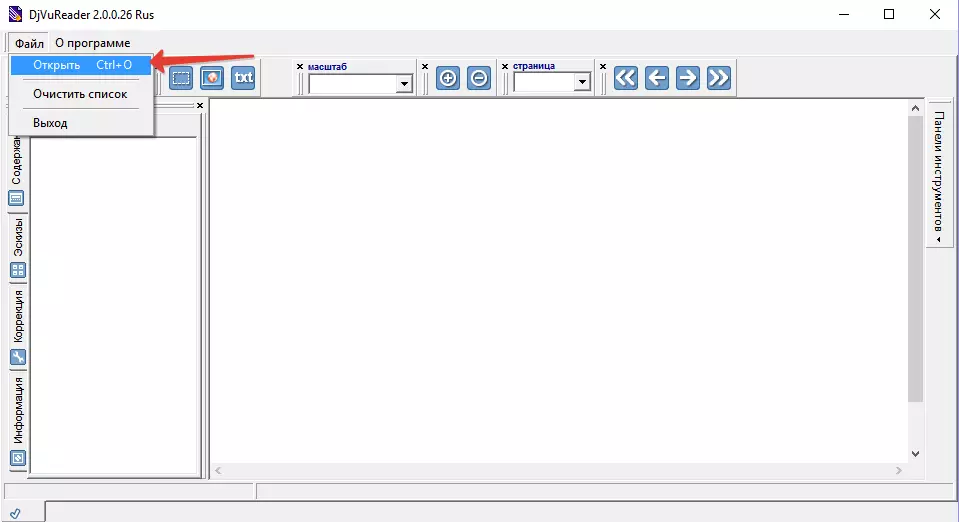
3. Ако на инструментите за бърз достъп панел с които можете да изберете текст ще бъде активен, можете да изберете съдържанието на файла, DJVU с помощта на мишката и да го копирате в клипборда ( Ctrl + C.).
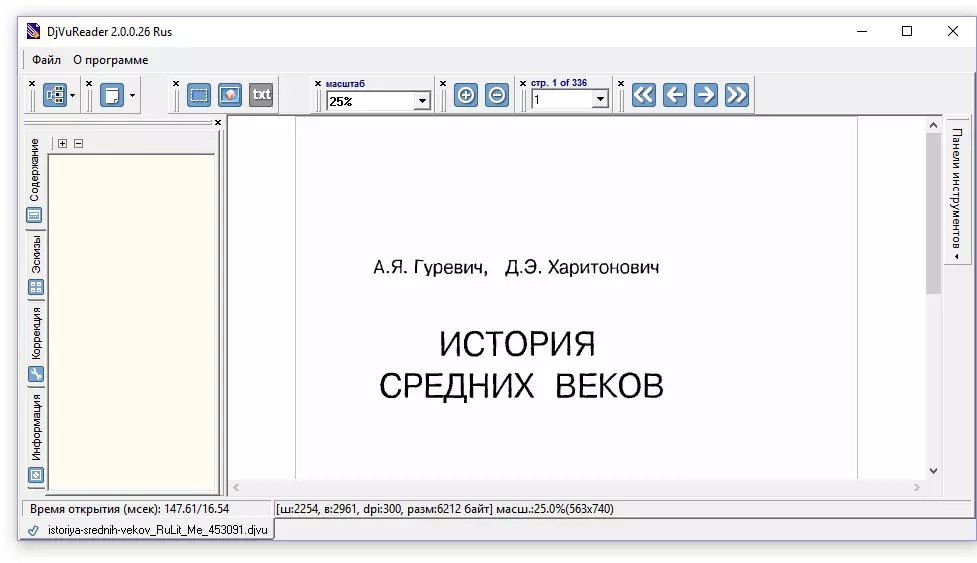
Забележка: Инструменти за работа с текст ( "акцент", "Копие", "Insert", "Cut") на панела за бърз достъп може да не са налични във всички програми. Във всеки случай, просто се опитват изберете текста с помощта на мишката.
4. Отворете документа, Word и вмъкване на копиран текст в него - за това, просто кликнете "CTRL + V" . Ако е необходимо, редактиране на текста и да промените форматирането.
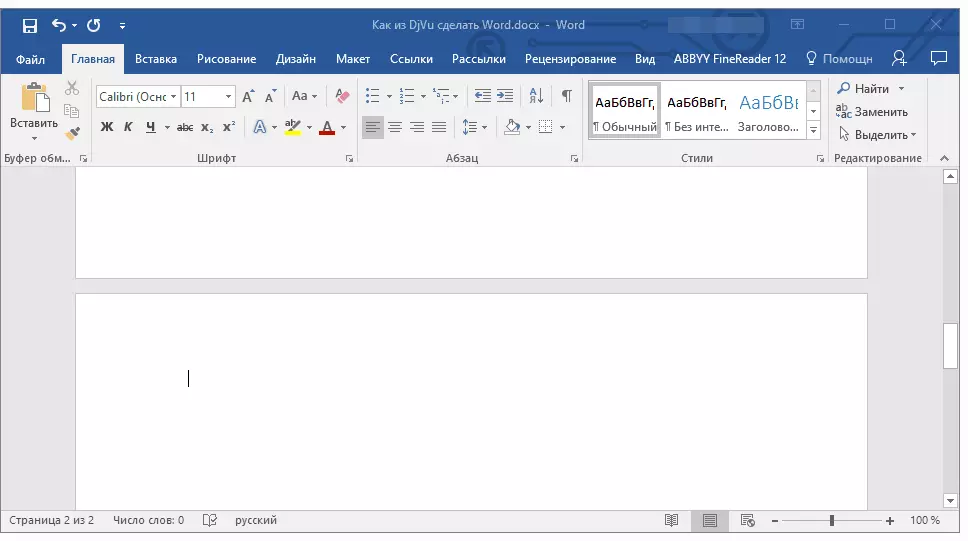
Урок: Форматиране на текст в MS Word
Ако документът за DJVU, открита у читателя, не се поддава на изолация и е нормално изображение и текст (макар и не в стандартния формат), методът, описан по-горе ще бъде напълно безполезна. В този случай, се трансформира DJVU към Словото ще трябва да бъде различен, с помощта на друга програма, която е доста вероятно ви познати.
преобразуване на файлове с помощта на ABBYY FineReader
Програмата Ebby Fine Rider е една от най-добрите решения за разпознаване на текст. Разработчиците непрекъснато се подобряват тяхната рожба, добавяйки функции и възможности за това.
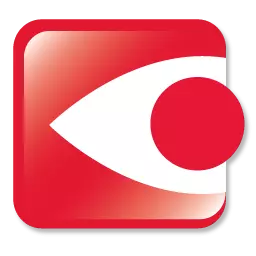
Един от най-интересните нововъведения, за да ни първа е подкрепата на програмата за DJVU формат и възможност за износ призната съдържание в Microsoft Word формат.
Урок: Как да се преведат текст от снимка на Word
На това как да конвертирате текст за по-голям текстов документ, DOCX, можете да прочетете в статията, позоваването на която е посочена по-горе. Всъщност, в случая на документа DJVU формат, ние ще действаме по същия начин.
По-подробно за това, което е програма, и това, което може да се направи с негова помощ, можете да прочетете в нашата статия. Там ще намерите информация за това как да го инсталирате на вашия компютър.
Урок: Как да използвате ABBYY FineReader
Така че, като изтеглите Ebby Fine Rider, инсталирате програмата на компютъра си и да го стартирате.
1. Натиснете бутона "Open" Намира се на панела за бърз достъп, посочете пътя до DJVU файла, който искате да конвертирате към документа за Word и да го отворите.
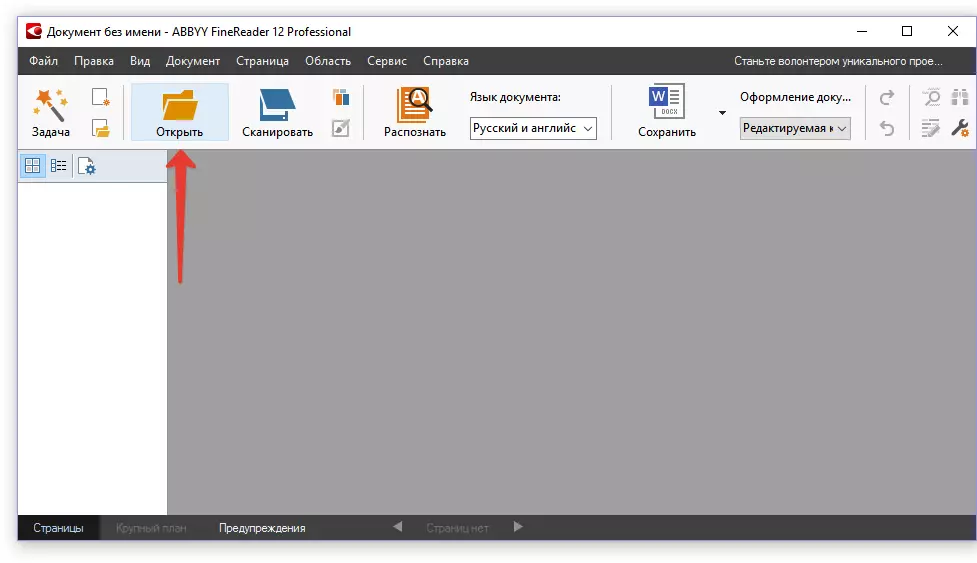
2. Когато файлът се зарежда, щракнете "Разпознае" И чакаме края на процеса.
![Документ без име [1] - ABBYY FineReader 12 Professional](/userfiles/134/8744_8.webp)
3. След текста, съдържащ се във файла DJVU се признава, освен документа към компютъра, като щракнете върху бутона. "Save" Или по-скоро върху стрелката в близост до нея.
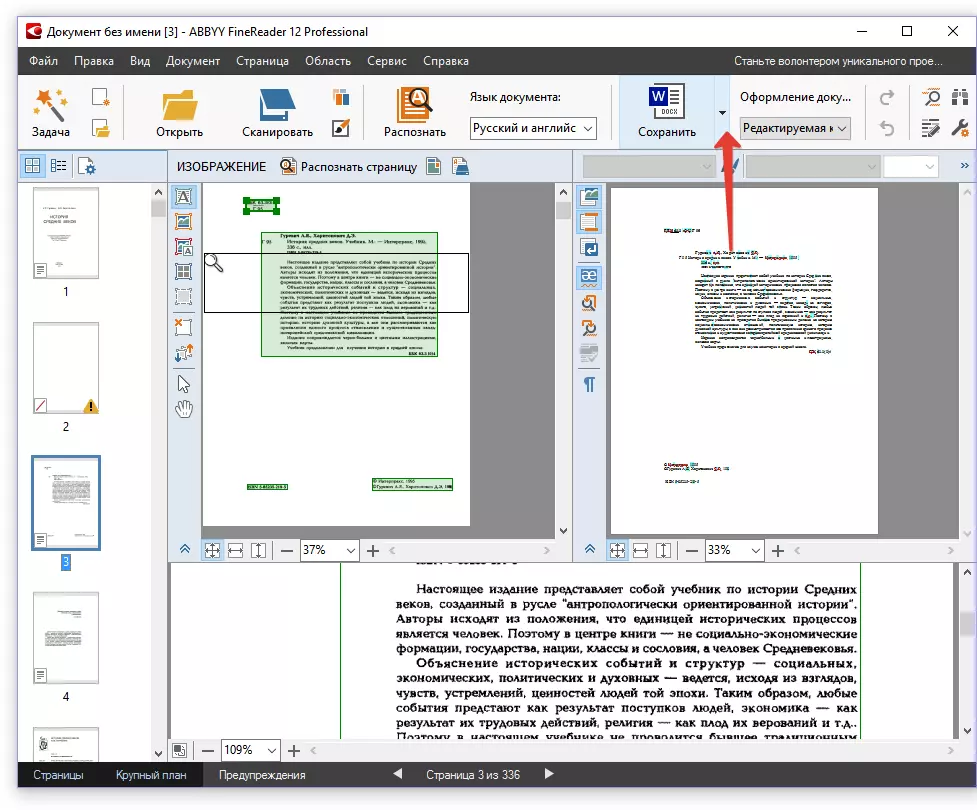
4. В падащото меню на този бутон, изберете артикул "Запиши като Microsoft Word документ" . Сега кликнете директно върху бутона. "Save".
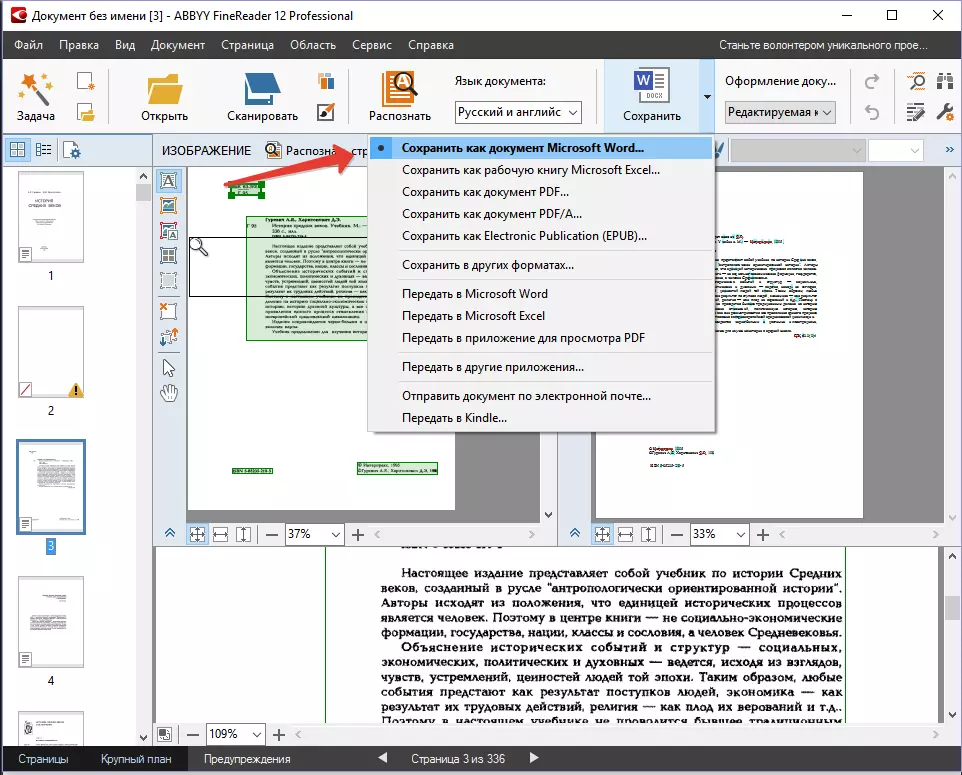
5. В прозореца, който се отваря, укажете пътя, за да запазите текстовия документ, задайте име за него.
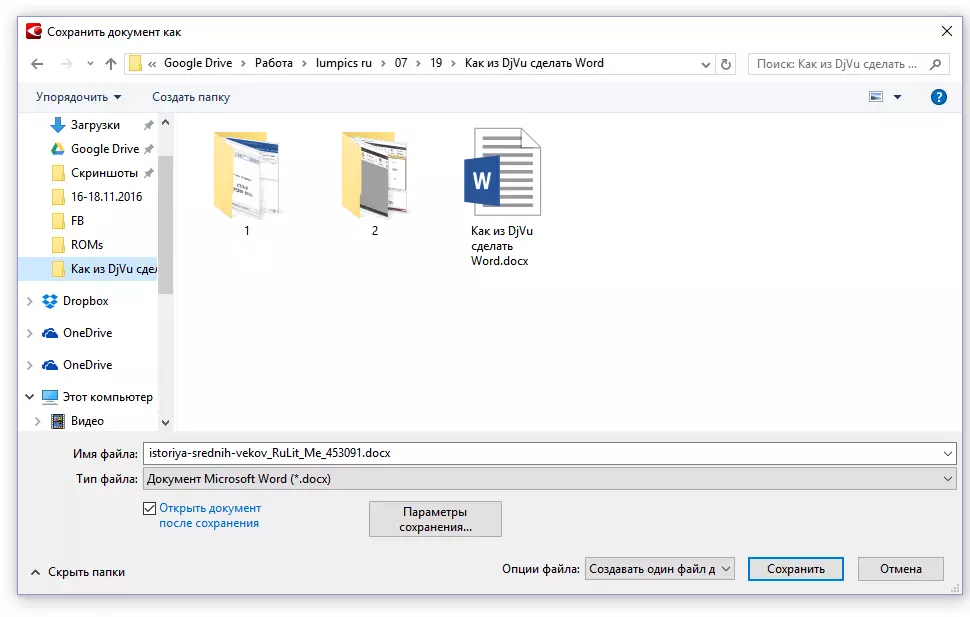
Запазване на документ, можете да го отворите в Word, да преглеждате и редактирате ако е необходимо. Не забравяйте да запазите отново файла, ако сте направили промени в него.

Това е всичко, защото сега знам как да конвертирате файла в DJVU текстов документ, Word. Може да се интересуват да научат как да конвертирате PDF файл в документ на Word.
